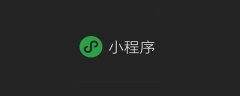Word文本框内部边距怎么设置
时间:2020-09-08 14:00:10
作者:重庆seo小潘
来源:
Word文本框内部边距设置方法: 1、打开需要调整文本框内部边距的word; 2、用鼠标选中文本框边,找到布局选项; 3、点击布局选项,找到查看更多; 4、点击查看更多,找到文本框; 5、点击文本框,出现下图界面; 6、输入你想要的上下左右边距; 7、点击确定

Word文本框内部边距设置方法:
1、打开需要调整文本框内部边距的word;
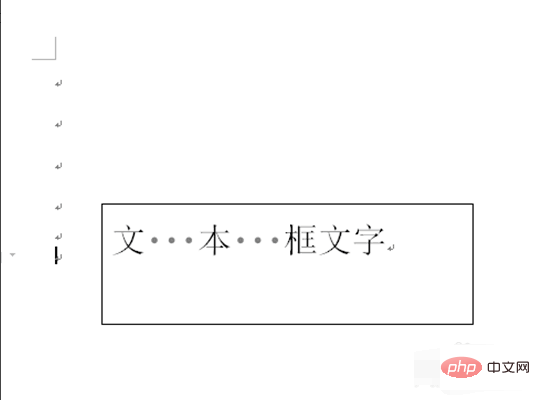
2、用鼠标选中文本框边,找到布局选项;
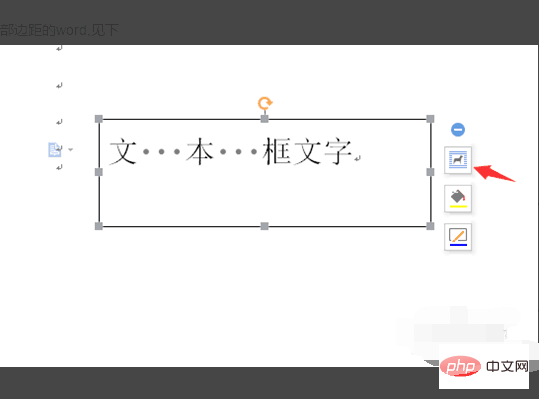
3、点击布局选项,找到查看更多;
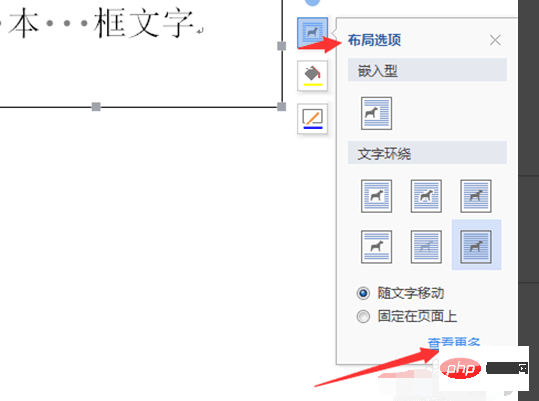
4、点击查看更多,找到文本框;
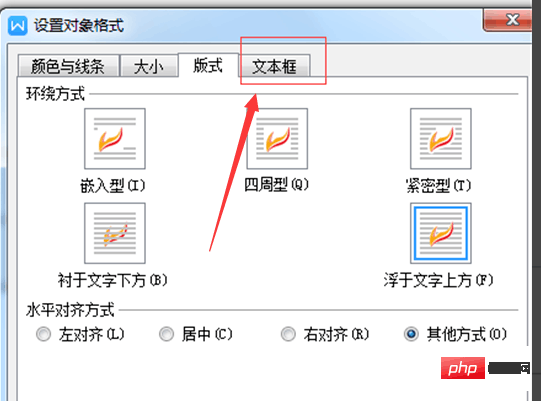
5、点击文本框,出现下图界面;
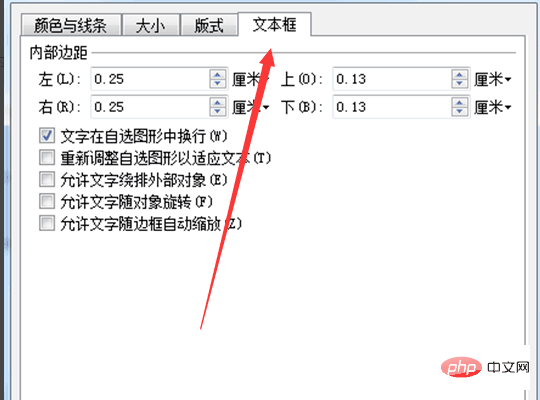
6、输入你想要的上下左右边距;
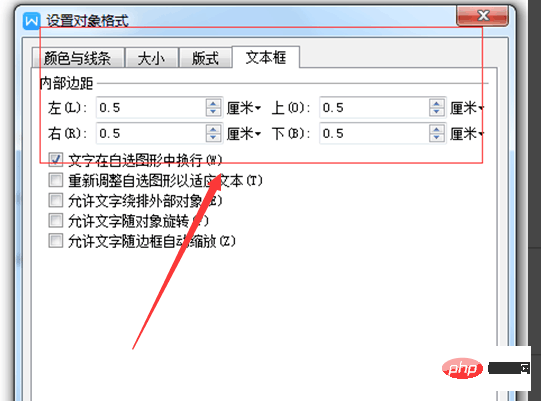
7、点击确定,文本框的内部边距就调整好了。
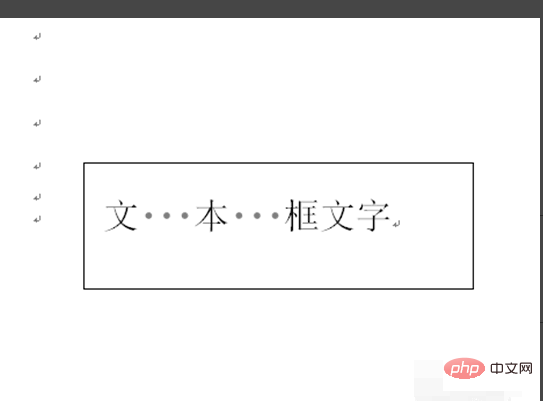
推荐:《Word新手入门教程》以上就是Word文本框内部边距怎么设置的详细内容,更多请关注小潘博客其它相关文章!